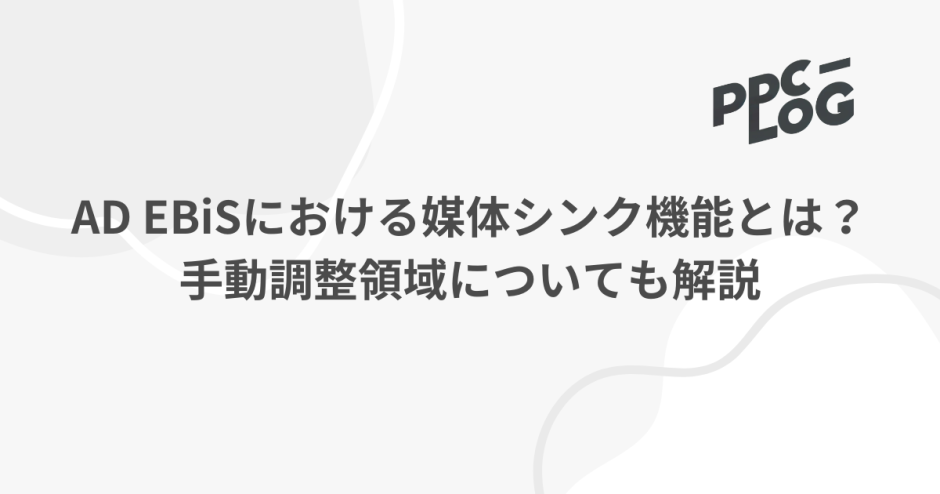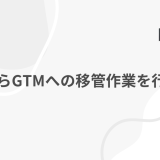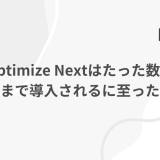当サイトは、Amazon.co.jp の商品を宣伝することにより、紹介料を獲得できる Amazon アソシエイト・プログラムの参加者です。
当記事に Amazon へのリンクが含まれている場合、それをクリックし買い物をすると、当サイト(および当サイト管理人)に対して一定の収益が発生します。
発生した収益の一部は、持続的なサイト維持のために使用されます。
ちなみに下記リンクをクリックし Amazon内で何かしら買い物をしていただくと、当サイト内で紹介した商品以外の購入でも収益は発生します。
もし「ブログの内容が役になった」「記事のおかげで助かった!」といった方は上記リンクをクリック頂き、Amazon内で買い物をしていただければ幸いです。
悩ましいのは、協力頂いた皆さんには持続的なサイト維持以外何の見返りもないということです。せめて皆さんから頂いた額を見て、ブログ読者の方への感謝の気持ちを忘れぬよう日々努めます。
実際に使ってみると「大変便利」とわかるものの、まだAD EBiSの媒体シンク機能に触れたことがない方も多いほか、設定後に全て全自動で行ってくれる…と認識している人も多いかもしれませんが、実は広告の自動登録以降の行程は手動で行う必要性があるものの、その点について理解できている人も多くはないかと思い、本日はそれらについての解説記事を用意しました。
本日はそもそもAD EBiSの媒体シンク機能がどのようなものなのか、またAD EBiS側に渡ったデータをどのように手動設定すれば問題なく情報処理ができるようになるのかという点について、解説していきます。
目次
AD EBiSの媒体シンク機能とは、AD EBiS側での諸設定および各広告媒体に対して認証作業およびパラメータ付与などを行うことで、ADEBiS における広告の自動登録、AD EBiS 上における広告データの確認(表示回数、クリック数、広告費など)を可能とするものです。
参照:[仕様・設定]媒体シンクの仕様、設定方法について | AD EBiS サポートサイト
つまり、媒体シンク機能を用いることで、次のような工程の省略が可能となります。
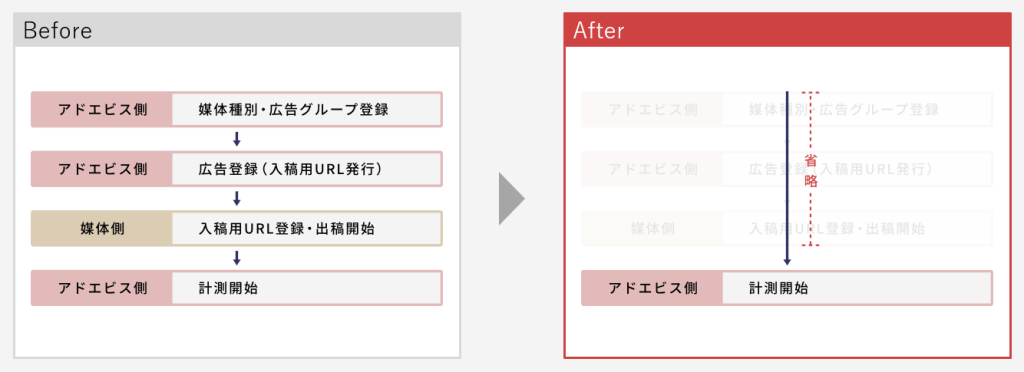
また「広告費」に関しては特定の手数料を設定することで手数料込み(フィー込み)のものを設定にすることも可能です。
例えば20%の手数料が含まれている広告費を表示したい場合、設定時に20%とすることで手数料込みの金額(グロス)を表示させることも可能です。内掛けにも外掛けにも対応しています。
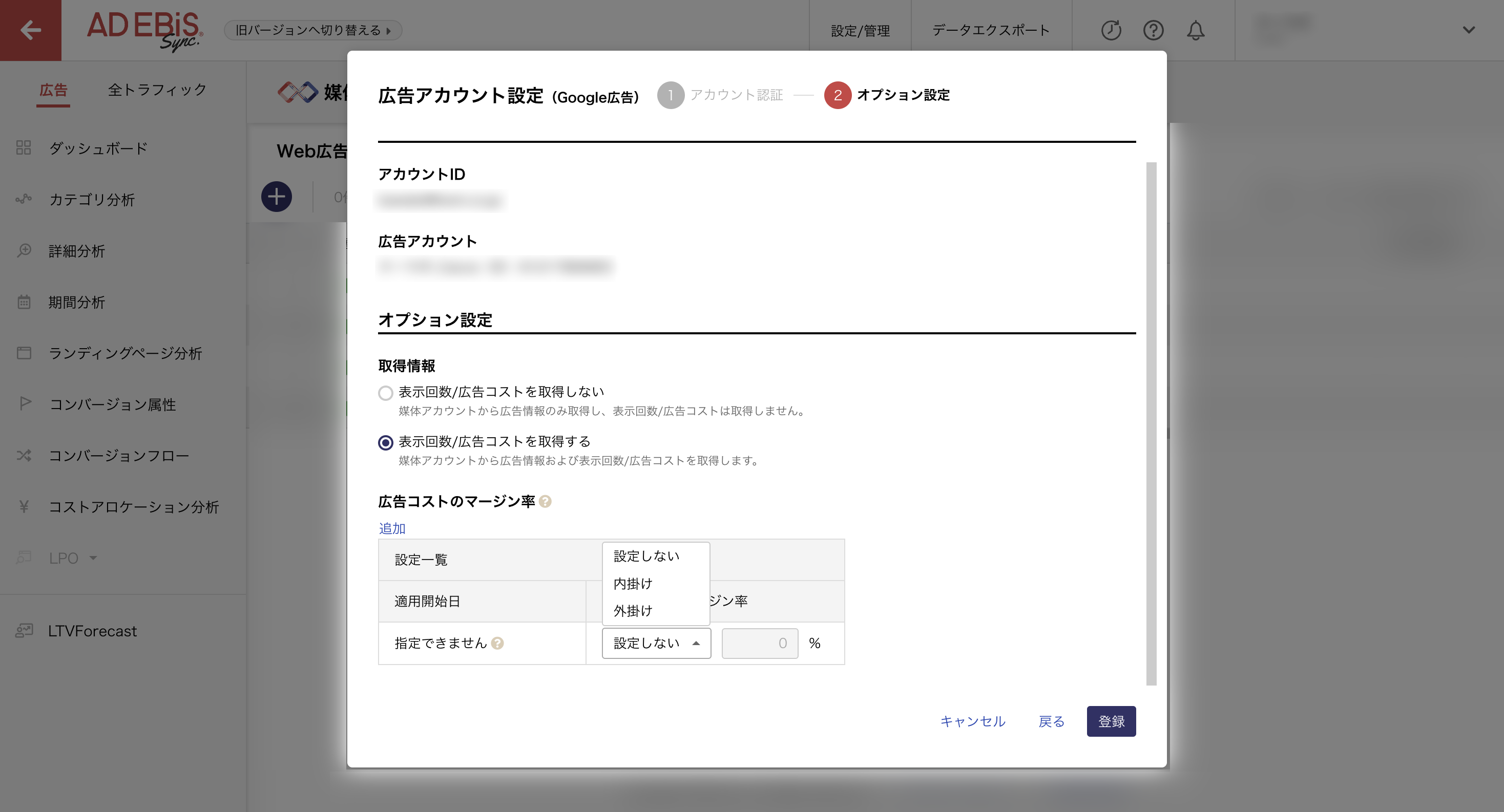
AD EBiSの媒体シンク機能を設定するメリットは全部で3つあります。
一度広告アカウントと AD EBiS とを連携すると、以降個別に広告を設定せずとも AD EBiS 側で数値の取得を含め、広告の動きを、途中追加した広告を含め原則把握できるようになります。
媒体シンク機能が実装される前は、広告個別の動きを AD EBiS 上で行う場合、AD EBiS を通じて個別にリンクを毎回生成がする必要がありました。
媒体シンク機能のおかげでその手間を短縮することが可能となります。ただあくまで「原則」という点は理解しておくべきです。詳細後述します。
媒体シンク機能を1度設定すれば、前述した通り以降個別に広告を設定せずとも AD EBiS 側で数値の取得を含め、広告の動きを、途中追加した広告を含め原則把握できるようになります。
媒体シンク機能が実装される前は、広告個別の動きを AD EBiS 上で行う場合、AD EBiS を通じて個別にリンクを毎回生成がする必要がありました。
その際に、よく起きていたとされるのが設定漏れです。
媒体シンク機能を使えば、そういった設定漏れによる計測不良を回避することも可能となります。
媒体シンク機能を使用することで、管理画面から直接広告に関するデータ取得が可能となります。クリック数や広告費などを取得可能となるため、AD EBiS 経由での広告費をはじめとする広告パフォーマンスの把握が可能となります。
また広告費に関しては前述した通り、例えば20%の手数料が含まれている広告費を表示したい場合、設定時に20%とすることで手数料込みの金額(グロス)を表示させることも可能です。内掛けにも外掛けにも対応しています。
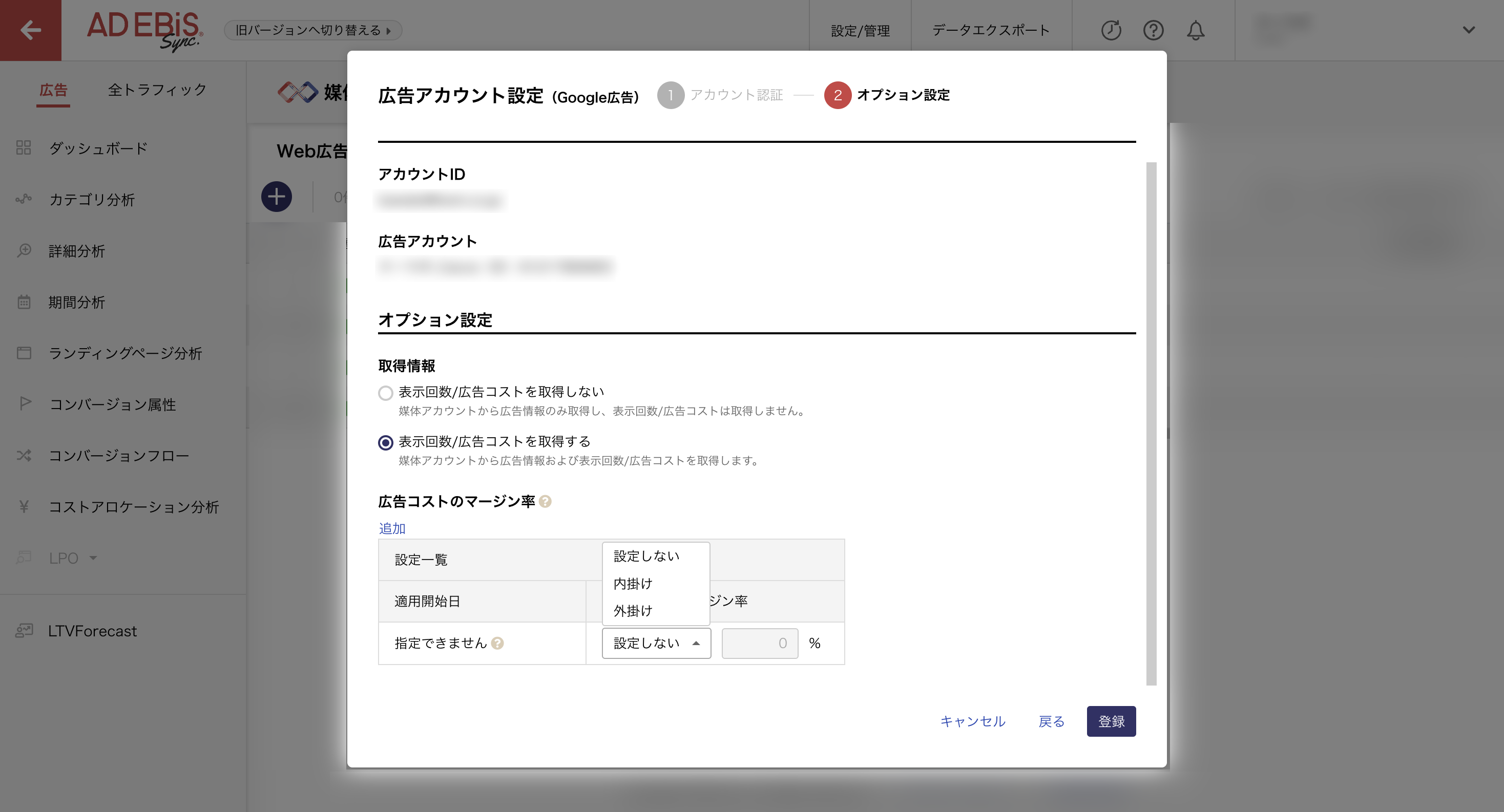
例えば公式サイトにも記載がある通り、下記一部メニューは媒体シンク機能を用いたとしてもデータが反映されない仕様となっています。
広告ID単位で表示回数、広告コストが取得できないキャンペーンは連携対象外です。
「[仕様・設定]媒体シンクの仕様、設定方法について | AD EBiS サポートサイト」より引用
(例)P-MAX / スマートアシスト / スマートショッピング
ファインドキャンペーンのうち、商品フィードを使用したファインド広告は連携対象外です。(通常のファインド広告は連携対象です。)
特に初期設定後、下記動作をする際には気をつけましょう。
- 止めていた媒体を再度動かす場合
- 特定のキャンペーンを追加する場合
2023年12月時点で媒体シンク機能に対応しているのは、下記のとおりです。
- Yahoo!広告(YSA /YDAともに)
- Google 広告(GSN/GDN 含む)
- Meta広告(Facebook広告)
- LINE広告
そのため、例えば Microsoft 広告などは対応していないため媒体シンク設定を物理的に実施することができず、広告ごとの動きを AD EBiS 側で追いたい場合は個別にパラメータ設定するなどの対応が必要です。
また特に個別設定をする場合、サイトリンクなどの広告表示オプションは設定漏れしやすいため、注意が必要です。
AD EBiS を利用することで、例えば手動で個別に設定していた際はサイトリンク表示オプション(アセット)ごとに流入したユーザーの動きを捕捉できましたが、媒体シンク機能のみ使用しAD EBiS上で広告の動きを追おうとすると、個別の数値は確認することができなくなるため、困難を極めます。
元のデータは同じであっても、表示回数やクリック数などが広告管理画面上の数値と、AD EBiSとで計測ロジックが異なるため、またタイミングの問題もあり数値が完全に合致しない場合があります。
参照:情報処理装置、情報処理方法及び情報処理プログラム | 特許情報 | J-GLOBAL 科学技術総合リンクセンター
詳細公式サイトにも記載ありますが、媒体シンク設定を行うことで下記2つのデータ取得が原則可能となります。
- 広告自動登録
- 表示回数・クリック数、広告費などの取得
ただし一部のものは例外で、例えば LINE 広告は表示回数・クリック数、広告費などの取得はできますが、広告自動登録は不可です。
詳細は下記表をご確認ください。
| 対応機能 | 対応媒体 | ||||
|---|---|---|---|---|---|
| Google広告 | Yahoo!広告- 検索広告 | Yahoo!広告- ディスプレイ広告 | Facebook広告 | LINE広告 | |
| 広告自動登録 | ○※1 | ○ | ◯ | ◯ | ✕ |
| 表示回数・広告コスト取得 | ○※1 | ○ | ◯ | ◯ | ◯※2 |
(例)P-MAX / スマートアシスト / スマートショッピング
ファインドキャンペーンのうち、商品フィードを使用したファインド広告は連携対象外です。(通常のファインド広告は連携対象です。)
※2 広告フォーマット「画像(アニメーション)」は連携対象外です
「[仕様・設定]媒体シンクの仕様、設定方法について | AD EBiS サポートサイト」より引用
媒体シンク設定完了後に、広告データがAD EBiS 管理画面上で確認できるようになりはじめます。それらのデータが正常に処理されはじめるようになるためには、別途手動で調整が必要です。
手動による調整を必要とする点については、「4.AD EBiSの媒体シンク機能の設定方法」以降で詳細解説します。
まず媒体シンク設定の設定手順についてですが、下記の通りです。
まずは「設定/管理」の「広告設定」内「媒体シンク設定」にて、媒体シンク設定を行っていきます。
任意で特定の広告媒体との紐付け作業を行なっていきます。以下画像は Google 広告設定時のものになります。
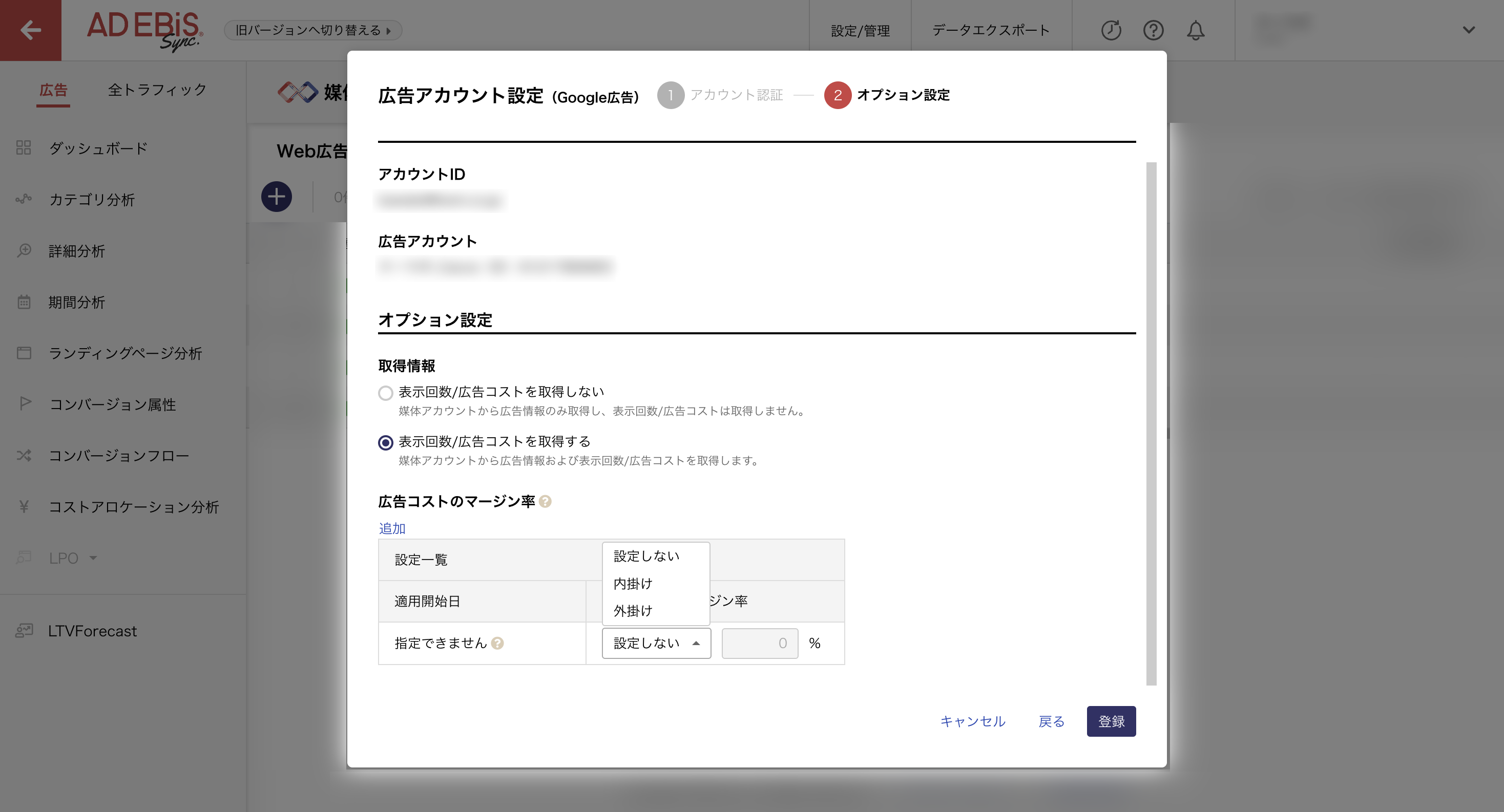
設定する際には各媒体ごとに、下記情報が求められます。
| 媒体名 | 認証に必要なアカウント情報 | その他準備が必要な内容 |
|---|---|---|
| Google広告 | ユーザー名 パスワード | – |
| Yahoo!広告 | Yahoo! JAPANビジネスID パスワード | 認証するアカウントは、ツール利用権限+閲覧権限以上が必要です。 ▼ご参考 Yahoo!ビジネスマネージャーのヘルプ ツール利用権限を付与する(ツール利用者の追加) |
| Facebook広告 | メールアドレスまたは電話番号 パスワード | – |
| LINE広告 | メールアドレス※ パスワード※ ※ビジネスアカウントのログイン情報をご準備ください。 | LINEビジネスアカウントの二段階認証を解除した状態にしてください。 |
各媒体ごとの推奨設定に沿って、パラメータを付与していきます。
パラメータに関してはAD EBiS管理画面上より、連携後に取得可能となります。
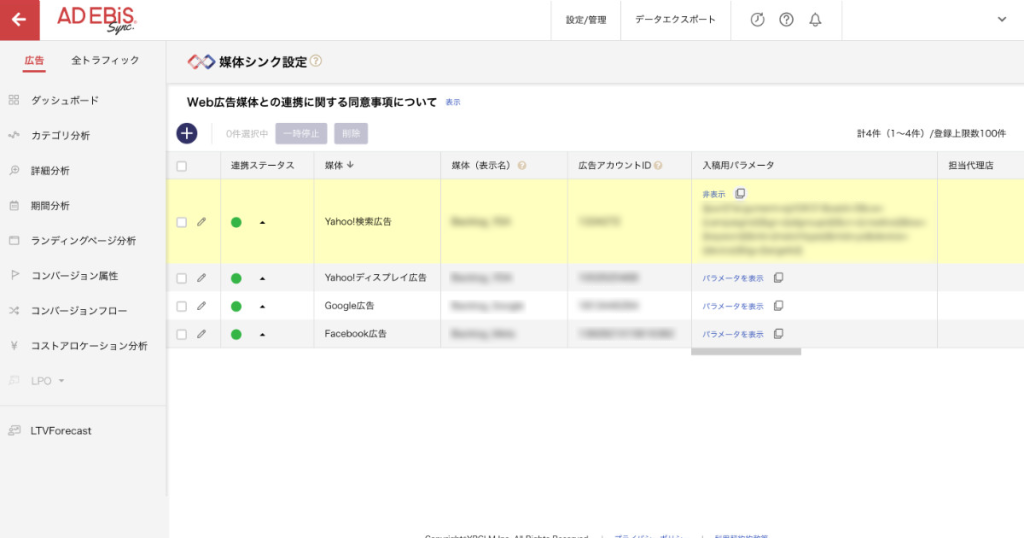
付与後にテストコンバージョンを実施しましょう。
AD EBiS 管理画面上でもコンバージョンが確認できることを確認しましょう。
媒体シンク設定後、設定後も手動で微調整が必要となります。
媒体シンク設定後にAD EBiS上にも広告が自動登録されるようになりますが、広告グループ1、広告グループ2、媒体種別への登録は手動で行う必要があるため、登録されたそれぞれの広告に対して広告グループ1、広告グループ2、また媒体種別の何に該当するかを記載する必要があります。
これらの作業を効率的に行うには、CSV をダウンロードしてきて一括で操作する形がもっとも効率的です。
まずは前述した通り、CSV 形式の広告データをダウンロードしてきます。
CSV をダウンロードすると、項目の設定次第なところもあるのですが広告名や媒体、キャンペーン名も同時に取得することができるため、それらも参考にしつつ設定を進めていきます。
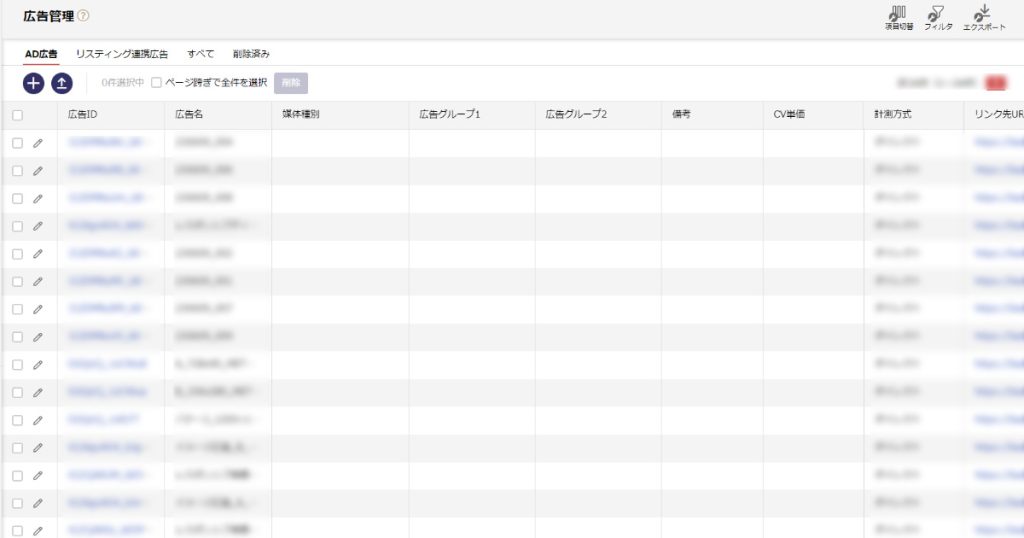
「広告グループ1」と「広告グループ2」「媒体種別」を埋めていきます。
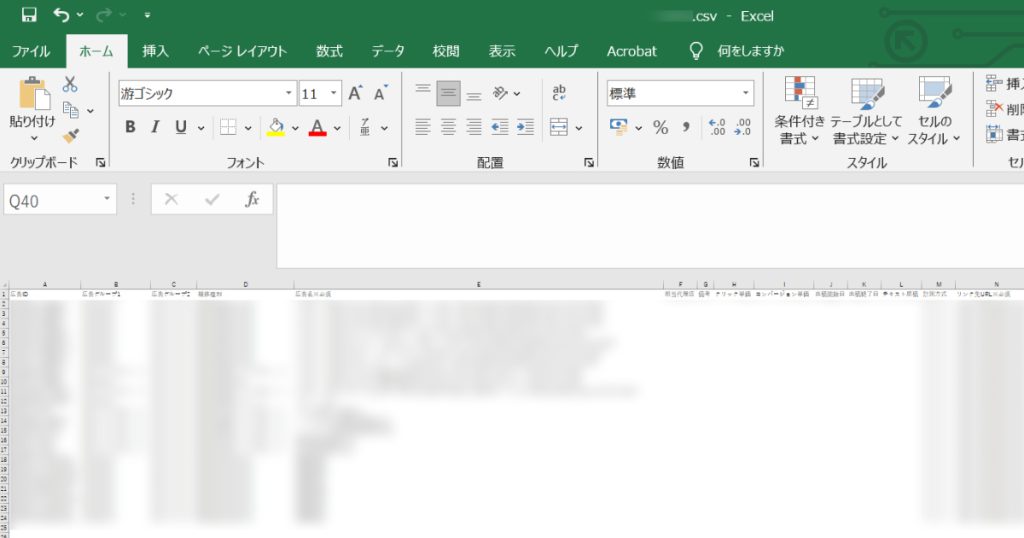
(2)で手を加えた CSV を「CSV一括操作」よりアップロードします。
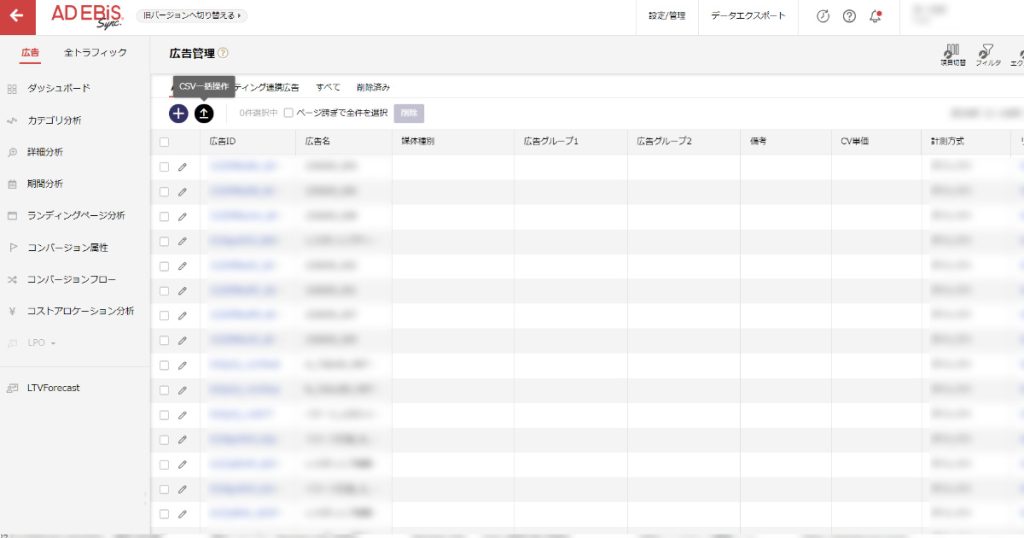
アップロード後に「広告グループ1」「広告グループ2」「媒体種別」が埋まっているかを確認します。
確認後に問題なければ、こちらで作業終了となります。
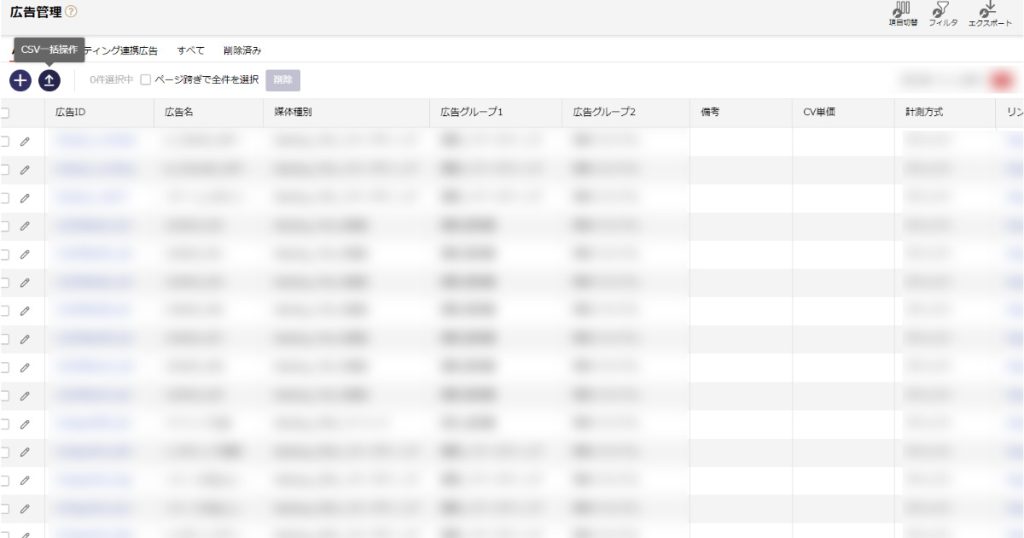
媒体シンク機能を用いることで、AD EBiS上での広告管理や、広告の登録設定は格段に楽になります。
ただその一方で、対応していないメニューや媒体、設定時に必要な権限や媒体ごとの取得可能領域について認識が甘いと、ミスや誤解を招く恐れもあるため、その点については理解を深めた上で使用する必要があります。
文責:川手 遼一